Panasonic Toughbook CF-D1 User Manual
Page 11
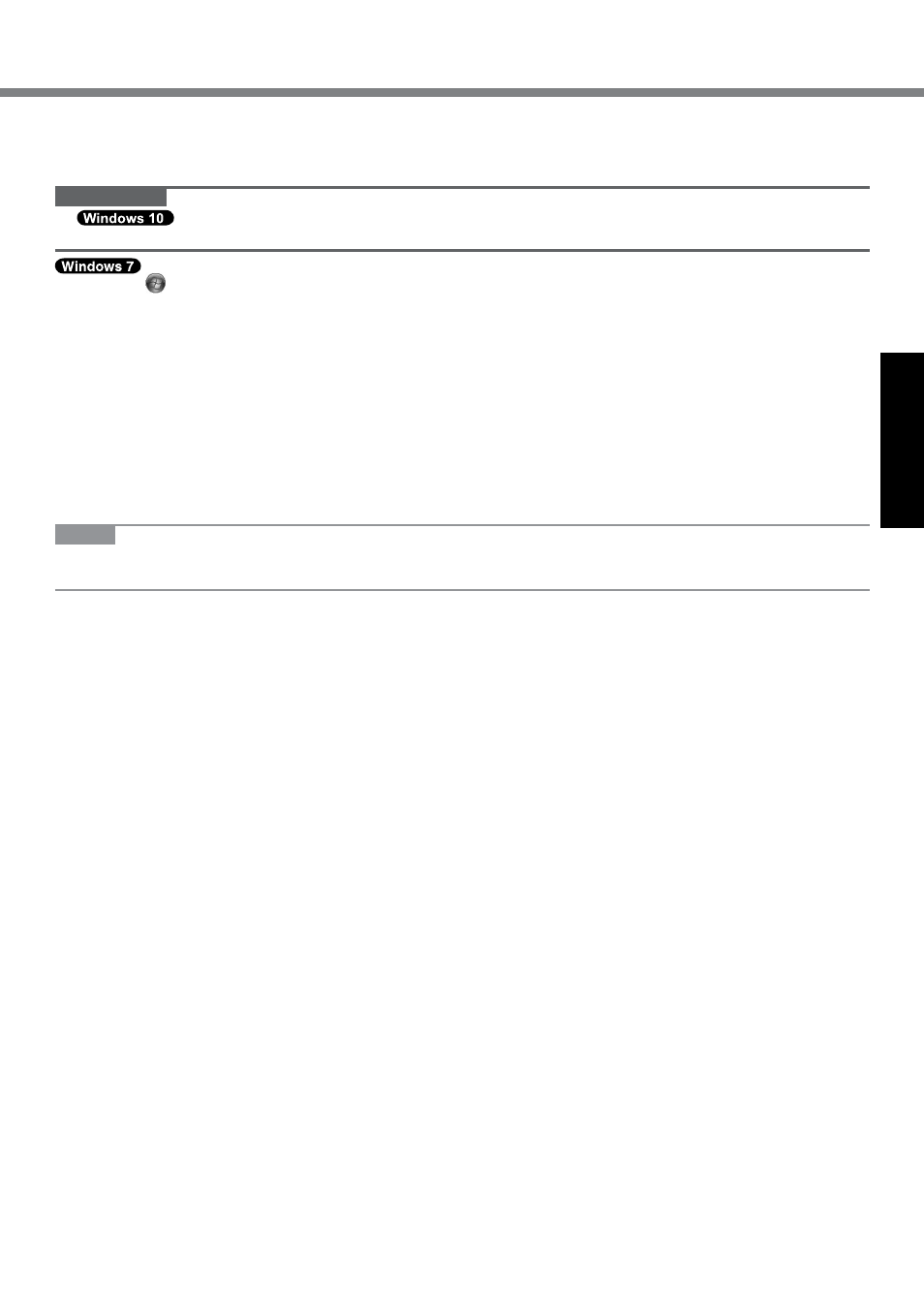
11
Para empezar
n
Acerca de la estructura de particiones
Es posible reducir una parte de una partición existente para crear espacio en disco no asignado, a partir del cual po-
drá crear una partición nueva. En esta configuración predeterminada, puede ver una única partición.
PRECAUCIÓN
l
No agregue o elimine particiones en Windows 10, ya que el área Windows y la partición de recupe-
ración deben estar juntas en Windows 10.
Cambiar la estructura de particiones
A
Toque (Inicar), haga un toque largo en [Equipo] y, a continuación, toque [Administrar].
l
Un usuario convencional debe introducir la contraseña de administrador.
B
Toque [Administración de discos].
C
Haga un toque largo en la partición de Windows (la unidad “c” en la configuración predeterminada) y toque [Re-
ducir volumen].
l
El tamaño de la partición depende de las especificaciones del equipo.
D
Introduzca el tamaño en [Tamaño del espacio que desea reducir, en MB] y toque [Reducir].
l
No se puede introducir un número mayor que el tamaño indicado.
l
Para seleccionar [Reinstall to the OS related partitions.] en la instalación del sistema operativo (è página 16),
70 GB o más para [Tamaño total después de la reducción, en MB].
E
Haga un toque largo en [No asignado] (el espacio reducido en el paso D) y toque [Nuevo volumen simple].
F
Siga las instrucciones en pantalla para establecer las configuraciones, y toque [Finalizar].
Espere a que finalice el formateado.
NOTA
l
Puede crear una partición adicional usando el espacio no asignado restante o creando espacio no asignado nuevo.
l
Para eliminar una partición, haga un toque largo en la partición y toque [Eliminar volumen] en el paso C.
